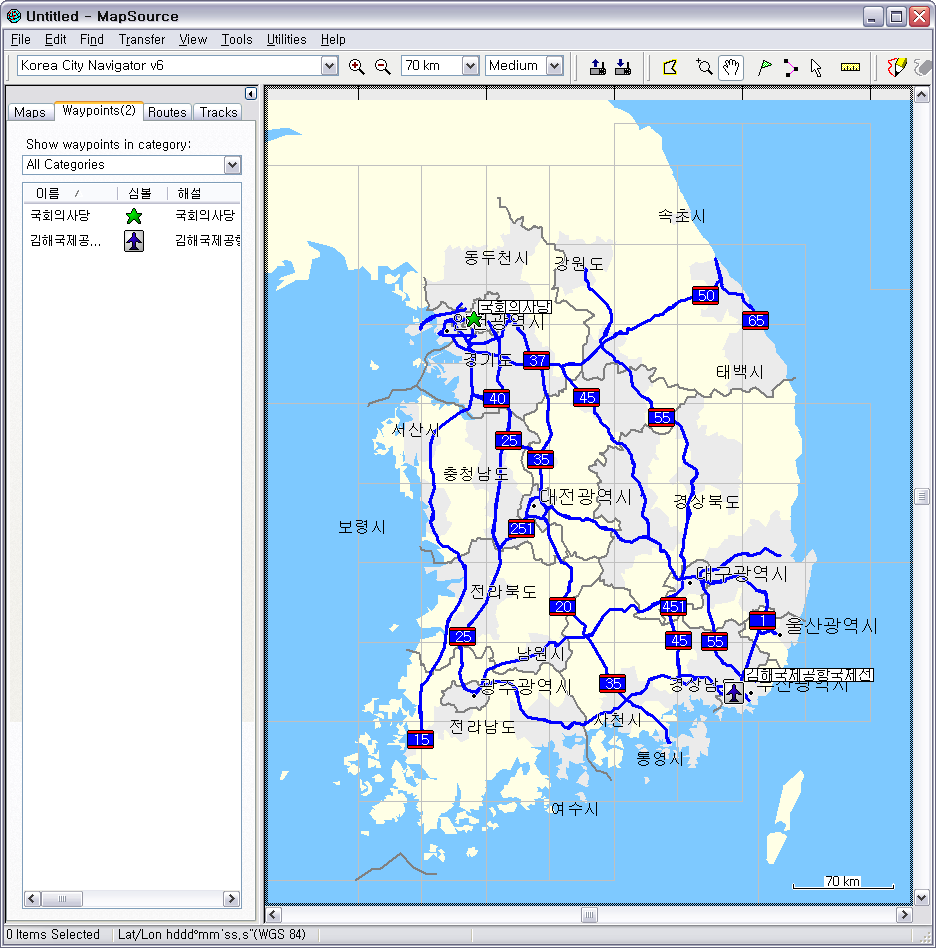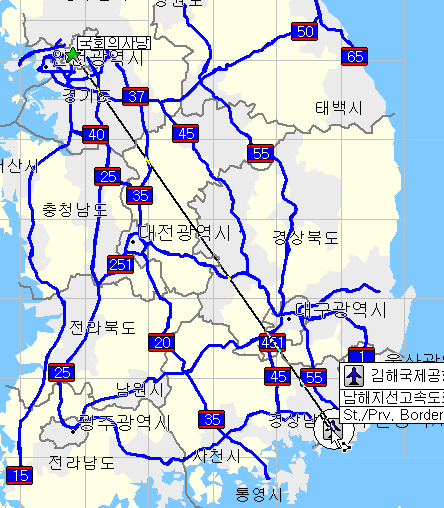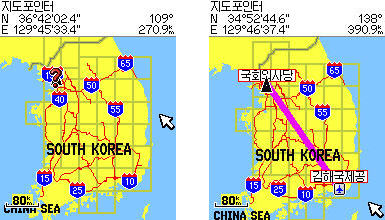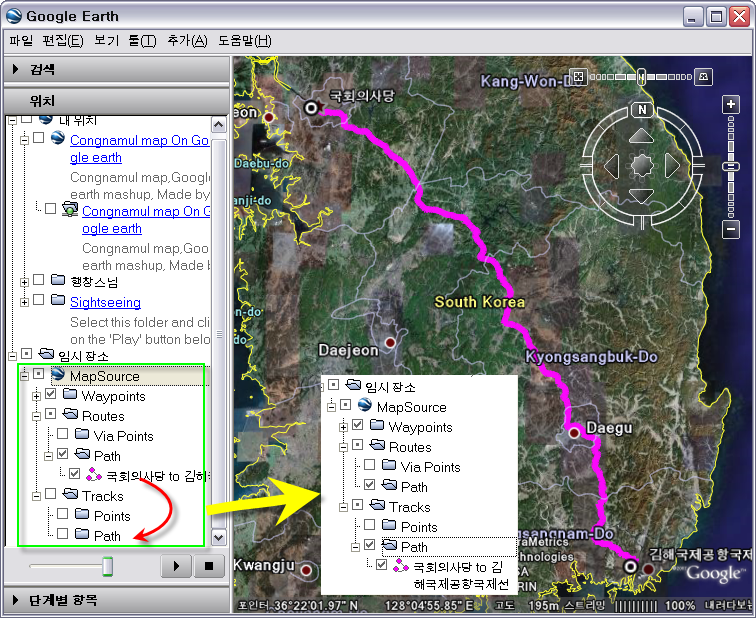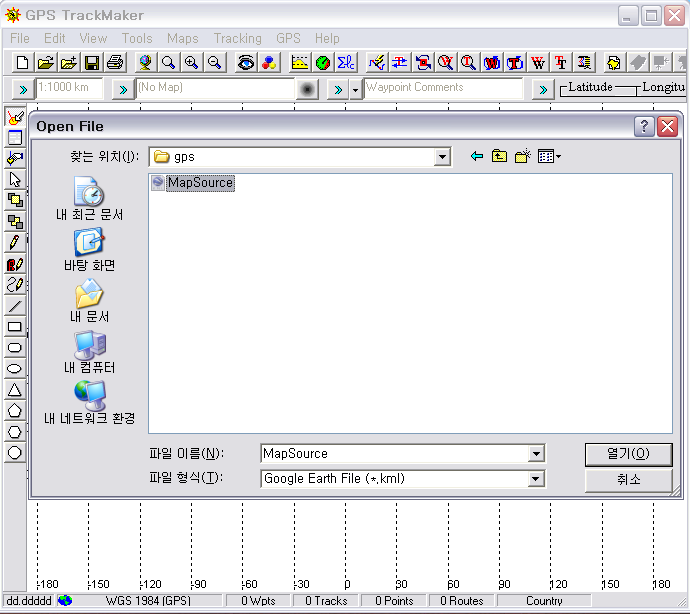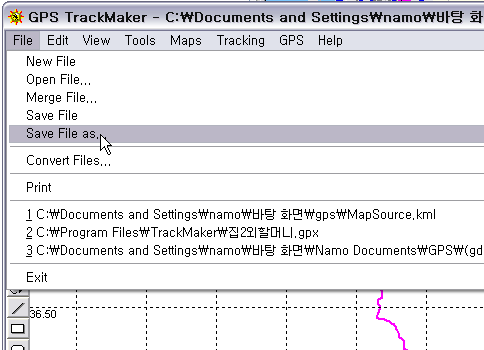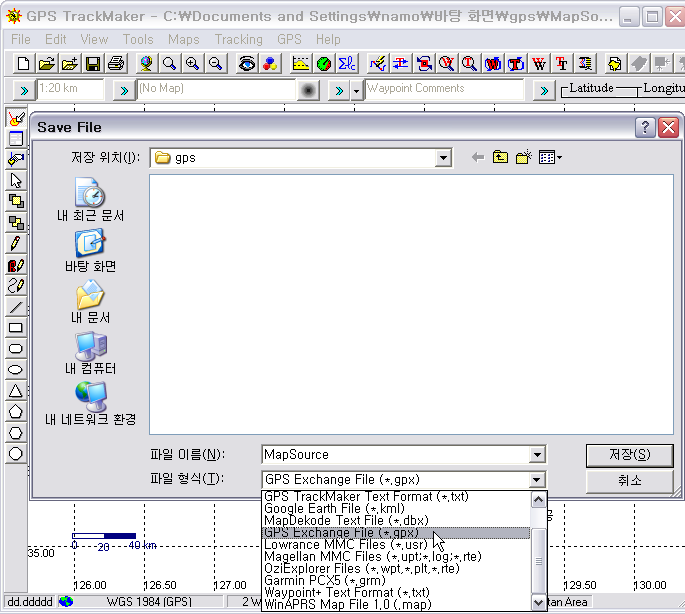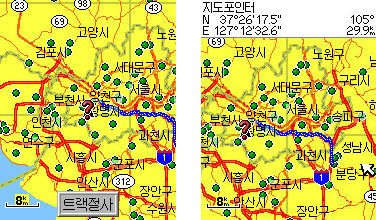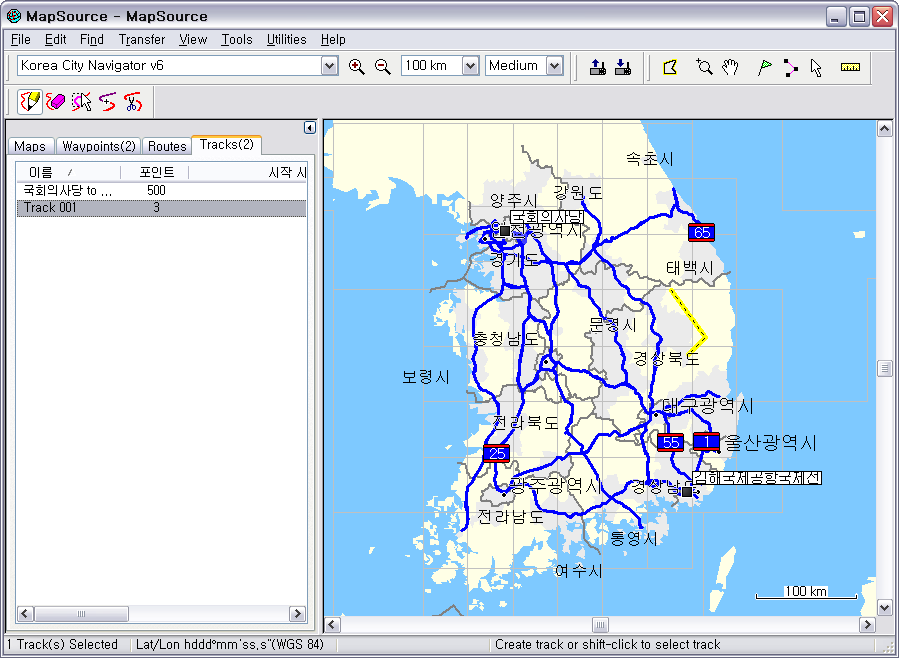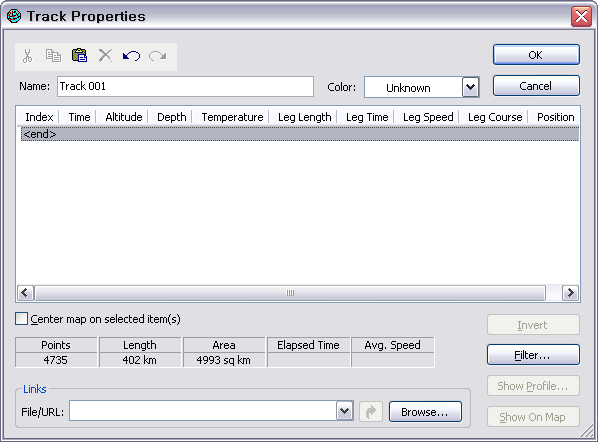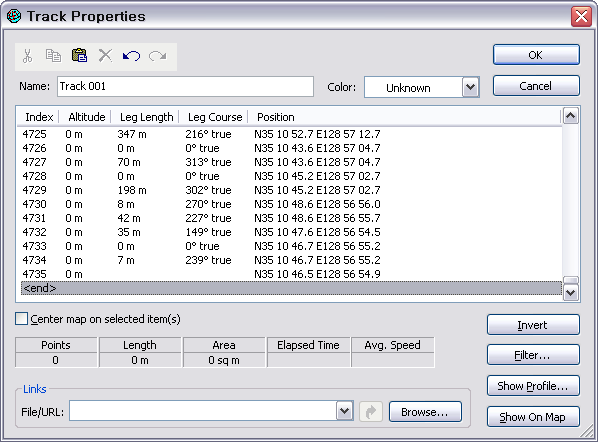[스크랩] Route(루트)를 Track(트랙)으로 넣자!
-먼저 제원부터.
GPS: Garmin의 한글판 etrex legend-C
이용S/W: Mapsource 6.13.4 (영문) + 한국 디지털 도로지도
Google Earth 4.2.0198.2451(beta) 한글판
GPS TrackMaker 13.2 (freeware) 영문판
(상용 프로그램인 "한국 디지털 도로지도"를 제외하고 위 프로그램 이름에 링크를 걸어놓았습니다. 프로그램이 없다면 클릭하면 다운 받을 수 있습니다.)
이용OS: Windows XP Professional Version 2002 Serviece Pack 2
마젤란을 사용하지 않아서 마젤란의 S/W에서 루팅하는 기능이 되는지 확인하지 못했으나 가능하고 같은 문제가 있을 경우 Mapsource 프로그램을 해당 S/W로만 바꾸면 사용이 가능하니 시도 해보시길 바랍니다.
- 문제1
Mapsource에서 자동생성(시작점-끝점을 연결하여 생성)한 루트를 GPS에서 전송할 경우
시작점과 끝점을 이은 선으로 루트가 표시되어 실제 길찾기에 도움이 되지 않음!
[화면설명]
-> Mapsource에서 경로를 쉽게 잡기 위해 Waypoint 2개(시작점, 끝점)을 생성했습니다. 국회의사당에서 김해국제공항까지를 예로 들어봤습니다.

-> 한화면에 보이게 적당히 조절한 후에 시작점에서 클릭하고 끝점에 클릭합니다.
Routing 설정은 [Edit]-[Preferences...]에서 {Routing}이라는 탭에서 여러가지 방법으로 설정하실 수 있습니다.)
-> 계산이 끝나고 경로가 보라색 선으로 나타났습니다.(확실히 컴퓨터가 GPS보다 계산 속도가 월등히 빠릅니다. ^^)
-> Route를 GPS로 전송 전(왼)과 전송 후, 문제점은 시작점과 끝점만 달랑 전송이 되기 때문에 단순히 일직선으로 나타나는 것입니다.
- 해결방법1
자동생성된 루트를 트랙으로 변환하여 전송! 방법은? 트랙 그리기 툴(Track Draw Tool)로 찍는다!!!?
- 문제2
처음에는 생성된 루트를 확대해서 트랙그리기 툴로 포인트 하나하나를 찍어가면서 일일이 트랙을 만들었습니다. 그런데 너무 노가성이 짙은 비효율적인 작업이었습니다.
- 새로운 해결방법
아래와 같은 방법을 이용하면 됩니다. (잔머리를 굴리면서 메모한 것입니다.)
여기서 등장하는 한가지 꿍수가 구글어스에서는 Route나 Track을 모두 점으로 다루고 있다는 것입니다. Mapsource에는 (상기된 버전) View(보기) 메뉴에 'View in Google Earth..'(구글어스로 보기) 항목이 있기에 현재 생성한 경로(루트)를 '구글어스로 보기'를 이용하면 됩니다.(구글어스가 설치되어 있어야 한다는 전제)
-> 연두색의 내용이 맵소스에서 온 데이터입니다. 오른쪽 위성 사진에서 보라색 경로가 보입니다.
왼쪽 사이드바에서 Routes 밑에 있는 Path를 Tracks 밑의 Path로 드래그 하면 이젠 Route가 Track으로 간단히 변경이 됩니다.
[KMZ 만들기]
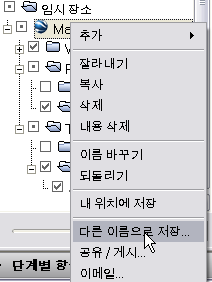
[KMZ-> GPX]
무료 S/W 중에 상기 2개의 포맷을 읽고 쓸 수 있는 프로그램에는 GPS Track Maker가 있습니다.
이 프로그램으로 저장한 KMZ를 다른 이름으로 저장(GPX 포맷으로) 하면 됩니다.
저장한 GPX 화일을 Mapsource에서 읽어옵니다.
-> 이번에는 Routes 탭이 아니라 Tracks 탭에 데이터가 있는 것을 알 수 있습니다. (괄호안에 1.)
GPS로 전송을 합니다.([Transfer 메뉴입니다.]-[Send to Device])
-> 트랙절사!!! 입니다. 바로 위위 사진에 보다시피 포인트가 5235개이기 때문에 한번에 담을 수 없는 것입니다.(트랙당 최대 500포인트) 의사당에서 분당정도까지 전송이 되었습니다. ㅡㅡ;;;;
- 새로운 문제 : 트랙절사!
트랙절사는 다른 게시물에도 해결책이 나타나 있다시피 트랙을 500개로 나누어서 전송을 하는 방법밖에 없습니다. 트랙에서 속성(Track Properties)에서 잘라붙이기를 해서 500단위로 나누어서 트랙을 저장한다음 전송하면 됩니다. 5235 / 500 = 대략 11개의 트랙이면 되겠습니다. 제 모델은 트랙이 20개까지 저장가능하기에 커버가능합니다. 노랭이 ㅡㅜ. 기종에 따라 고민을 해봐야 할 것 같습니다.
-> 500개씩 끊는 방법은 501부터 끝까지를 오려내기(ctrl+x)를 하면 1~500까지만 남씁니다.
-> 오려낸 트랙들을 붙이기 위한 트랙을 만듭니다. File메뉴 밑에 연필같은 아이콘이 트랙만들기 툴(Draw Track Tool)입니다. 아무대나 클릭해서 왼쪽 사이드 메뉴에 트랙이 생기게만 합니다.
-> 붙여 놓을 트랙을 깨끗히 지웁니다. 지우는 것은 선택하고 del 버튼을 누르면 없어집니다. (지우는 트랙은 500개 짜리가 아니라 아무곳이나 찍어 새로만든 트랙입니다!!!)
-> 지워진 트랙안에 붙여넣기(ctrl+v)를 합니다. 반복작업을 합니다. (참고로 생길 분량의 트랙을 미리 계산해서 한꺼번에 만들면 붙여넣기만 쭉~하면 되니깐 훨씬 속도가 빠릅니다.)
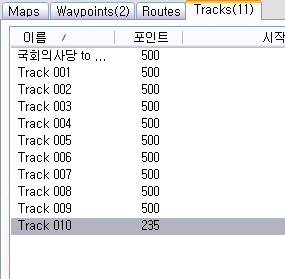
다음은 GPS로 전송!!!
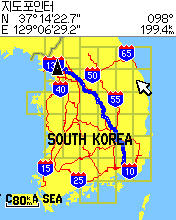
(참고로 전송전 트랙들의 색을 파란색으로 바꾸었습니다. 컬러 모델에서 파란색 트랙이 가장 잘 보이더군요.
결론.
개념은 간단한데 스크린 샷으로 보여드릴려고 하니 은근히 복잡한 것 같습니다.
처음 GPS에 입문하신 사람들도 이해하기 쉽게 설명을 드릴려고 했는데 제대로 의사전달이 되었는지 모르겠습니다. 궁금하신점이 있거나 문제점이 있으면 언제나도 댓글이나 쪽지로 피드백을 해주세요. (환영!)